Comment déplacer le dossier de téléchargement sous Android ?


Vous êtes détenteur d'un smartphone Android, mais sa mémoire interne est trop faible et vous souhaiteriez exploiter tout le potentiel de votre carte micro-SD ? Dans cet article, nous allons justement vous expliquer comment déplacer le dossier de téléchargement sous Android.
Pour être plus clair, cet article vient directement faire suite à celui qui explique ocomment retrouver tous vos fichiers téléchargés sur Android ?". Ici, nous vous proposerons la manière la plus simple pour entreprendre ce changement par le biais d'une application.
Parmi vous, nous imaginons bien que vous ne possédez pas tous un appareil Android abritant un lecteur micro-SD. Du coup, l'argument de la carte SD tombe à l'eau. Là encore, ce tutoriel peut aussi se montrer utile à qui veut déplacer le dossier des fichiers téléchargés sur Android, à un endroit différent de l'actuel /storage/sdcard0.
Comment déplacer le dossier de téléchargement sous Android ?
Un gestionnaire de fichiers : la solution ultime
Pour notre article, j'ai choisi Astro. Il s'agit d'un explorateur de fichiers plutôt bien conçu. À partir de celui-ci, vous pourrez profiter de toutes les fonctionnalités classiques dédiées à la gestion de vos dossiers et vos fichiers (en local, en réseau ou dans le cloud...), mais aussi choisir le chemin de destination du dossier de téléchargement.
Pour ce faire, rien de plus simple :
- Se rendre sur le Play Store et télécharger Astro
- Une fois installé, lancer l'application et cliquer sur ajouter une carte SD depuis l'écran central
Aide : si vous n'arrivez toujours pas à configurer l'emplacement du dossier de téléchargement, nous vous conseillons de vous rendre sur un site de téléchargement et de télécharger un fichier. En lançant le téléchargement, il vous sera alors demandé si vous souhaitez effectuer le téléchargement avec par exemple : Chrome ou Astro, il faut sélectionner ES et cliquer sur l'option "Toujours utiliser". Après cela, les soucis devraient être résolus.
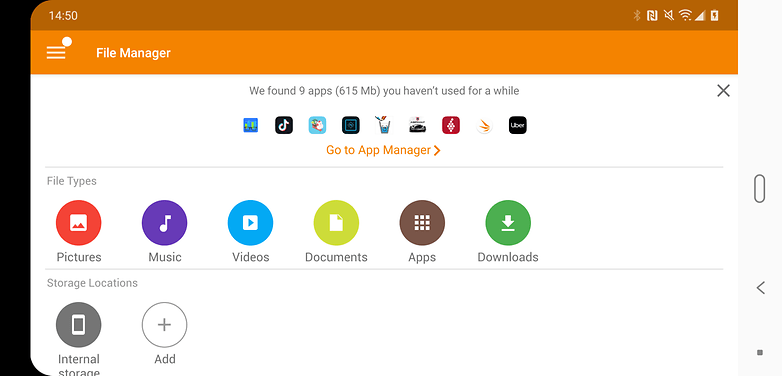
- Version de l'app : 4.1.5.4
- Taille de l'app : 9,36 Mo
- Compatibilité de l'app : Android 4.0 ou plus
- Modèle économique : entièrement gratuit
Après cela, nul besoin de redémarrer votre smartphone ou tablette Android, la modification que vous avez réalisée et instantanée. Vous pouvez d'ailleurs essayer sans plus attendre en téléchargeant un fichier sur le web, pour alors constater que celui-ci se place directement dans le répertoire que vous aviez configuré initialement.
Voilà, nous en avons à présent fini avec ce tutoriel, nous espérons qu'il aura pu vous aider d'une manière ou d'une autre. Si vous rencontrez des problèmes lors de celui-ci, parlez-nous en dans les commentaires de l'article. Nous-mêmes ou la communauté se fera un plaisir de répondre à vos interrogations.



















Je n'ai pas : paramètres > Stockage > Fichiers
C'est une version 9 d'Android sur un P Smart 2019
Bon, j'ai installé Astro, sous LineageOS, et quand je télécharge une image, Chrome ne me demande pas si je veux télécharger avec Chrome ou Astro. Download ou carte SD seulement. Dommage :(.
C'est quand même anormal de devoir installer une application tiers pour désigner un dossier de téléchargement sur la carte SD, ailleurs que dans le dossier par défaut lié à l'application gestionnaire de fichiers. /data/com... machinchose, même en étant rooté.
-
Admin
6 juil. 2019 Lien du commentaireMais c'est déjà possible depuis tes paramètres > Stockage > Fichiers ou explorer selon les versions
Tu cliques sur le dossier " download" puis sur déplacer sur ta carte SD
Je parlais d'un dossier personnalisé, pas celui imposé par Android pour l'application Chrome sur la carte SD externe.
-
Admin
6 juil. 2019 Lien du commentaireSi tu veux déplacer que le dossier téléchargement de Chrome, parce que ce n'est pas très clair ce que tu dis , il faut ouvrir Chrome > paramètres > téléchargement > carte SD